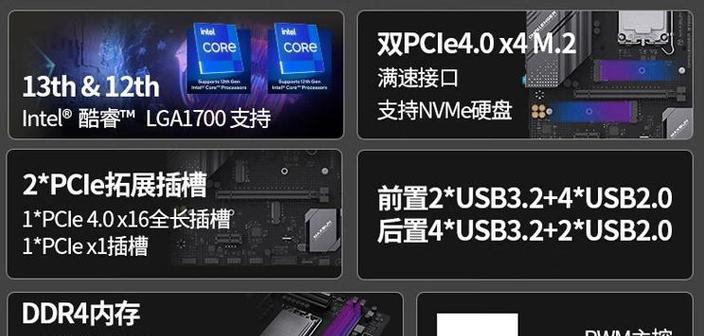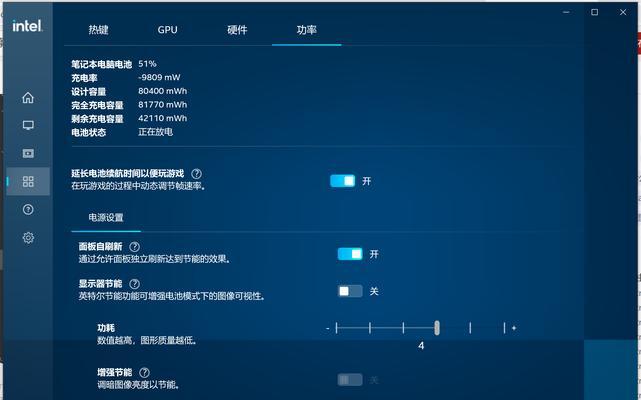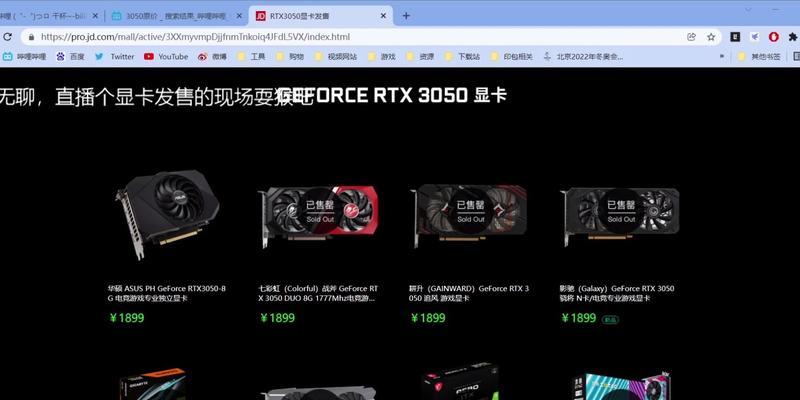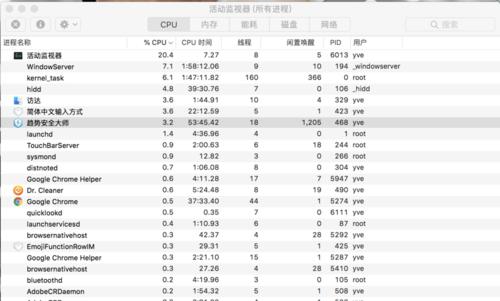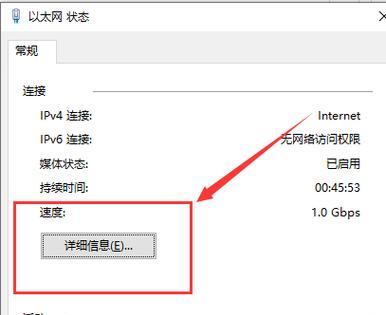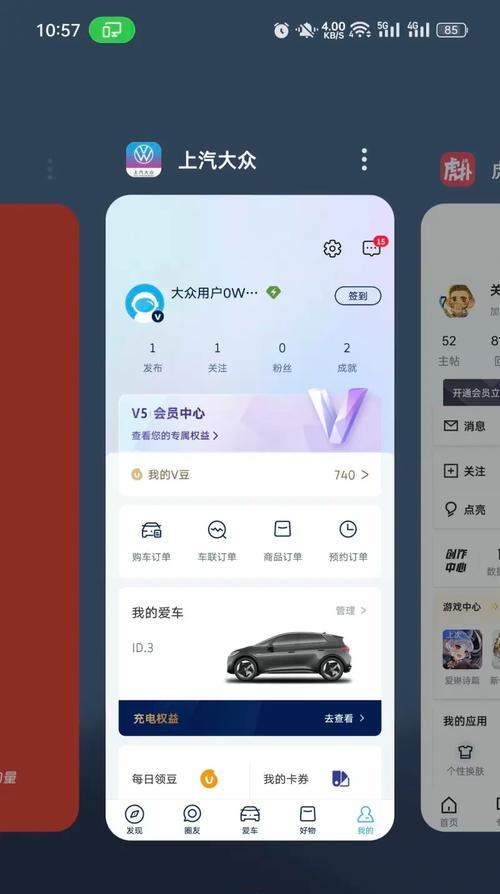显卡未安装时如何开机?开机后显卡问题如何诊断?
当电脑的显卡未安装时,许多用户可能会遇到开机问题,这在组装电脑或者升级硬件时尤为常见。即使显卡已安装,开机后也可能出现各种显卡相关问题。本文将提供详细的指导,帮助您了解在显卡未安装时如何开机,以及如何在开机后诊断显卡问题。
显卡未安装时如何开机?
步骤1:确认主板与电源兼容性
在尝试开机之前,请确保主板和电源单元(PSU)的输出与您的其他组件兼容。显卡需要一定量的功率才能正常工作,如果电源单元无法提供足够的电力,那么即使显卡未安装,电脑也有可能无法启动。
步骤2:检查显示器连接
显卡未安装时,如果需要开机,应将显示器连接到主板上的集成显卡输出端口。许多现代CPU,如Intel的带有集成核芯显卡的处理器,或者AMD的Ryzen系列CPU,都带有集成的显卡功能。请查看主板手册找到正确的集成显卡输出端口,并使用适当的线缆连接显示器。
步骤3:进入BIOS设置
开机后,通常按特定键(如F2、Del或Esc)进入BIOS设置。在这里,需要选择从集成显卡输出来启动系统。某些主板可能需要在“Boot”菜单中进行选择,而有些则可能在“Advanced”或“Chipset”菜单下调整集成显卡的设置。
步骤4:保存并退出BIOS
在BIOS中完成必要的设置后,记得保存更改并退出。如果一切设置正确,您应该能够看到显示器上的启动画面。如果无法看到画面,请检查显示器的电源、连接线缆以及输入源是否正确。
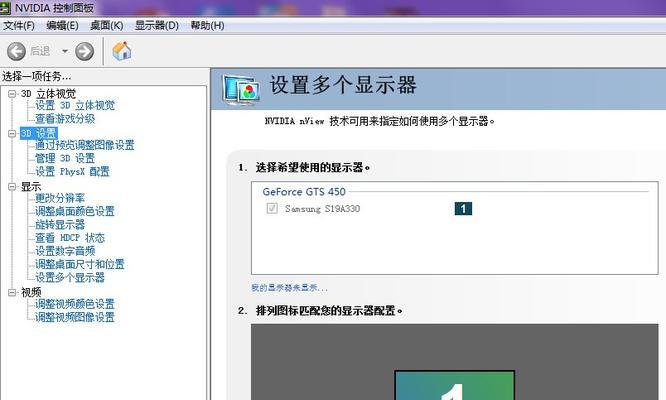
开机后显卡问题如何诊断?

诊断步骤1:物理检查
在开机后,首先进行的是显卡的物理检查。确保显卡已正确安装在PCIe插槽中,并且与电源线(如果需要)连接良好。检查所有的连接线(如HDMI、DVI或VGA)是否牢固地连接到显卡和显示器上。
诊断步骤2:系统声音提示
开机时仔细听系统是否有任何错误提示音。不同的主板可能会发出一系列的蜂鸣声代码,这些代码可以帮助您判断显卡是否正确安装或是否存在硬件故障。
诊断步骤3:检查BIOS中的显卡信息
重启电脑并进入BIOS设置。查看BIOS中是否有显卡的相关信息。如果BIOS能够识别到显卡,这至少表明显卡已正确连接到主板上。检查BIOS中是否有与显卡相关的错误信息。
诊断步骤4:使用系统诊断工具
在操作系统中,可以使用如Windows自带的“设备管理器”来检查显卡设备是否存在,并查看其状态。如果发现显卡设备上有黄色的感叹号或问号,这可能表明驱动程序有问题或设备未正确安装。
诊断步骤5:更新或重新安装驱动程序
如果显卡被系统识别,但存在性能问题或不稳定现象,试着更新显卡驱动程序到最新版本。如果问题依旧,尝试卸载当前驱动程序并重新安装。
诊断步骤6:硬件故障排查
如果以上步骤均无法解决问题,那么可能是显卡本身存在硬件故障。此时,您可能需要联系显卡制造商的客服进行进一步的诊断,或考虑将显卡送修。

显卡安装与否对电脑开机和运行影响重大。在显卡未安装时,您可以通过主板的集成显卡功能来启动电脑,并在BIOS中做相应的设置。开机后如果遇到显卡问题,通过一系列的诊断步骤,包括物理检查、系统声音提示、BIOS信息检查、系统诊断工具使用、驱动程序更新或重新安装,及硬件故障排查,可以有效地定位并解决许多常见问题。如果您在操作过程中遇到任何困难,建议咨询专业人士或联系显卡制造商获得帮助。
版权声明:本文内容由互联网用户自发贡献,该文观点仅代表作者本人。本站仅提供信息存储空间服务,不拥有所有权,不承担相关法律责任。如发现本站有涉嫌抄袭侵权/违法违规的内容, 请发送邮件至 3561739510@qq.com 举报,一经查实,本站将立刻删除。
- 上一篇: 引擎盖断电源会有什么影响?如何修复?
- 下一篇: 荣耀三十s手机壳翻盖怎么拆?拆卸过程中应该注意什么?
- 站长推荐
-
-

充电器发热的原因及预防措施(揭开充电器发热的神秘面纱)
-

Switch国行能玩日版卡带吗(探讨Switch国行是否兼容日版卡带以及解决方案)
-

电饭煲内胆损坏的原因及解决方法(了解内胆损坏的根本原因)
-

Mac内存使用情况详解(教你如何查看和优化内存利用率)
-

如何正确对焦设置XGIMI投影仪(简单操作实现高质量画面)
-

电饭煲内米饭坏了怎么办(解决米饭发酸变质的简单方法)
-

手机处理器天梯排行榜(2019年手机处理器性能测试大揭秘)
-

电饭煲自动放水不停的故障原因与解决办法(探索电饭煲自动放水问题的根源及解决方案)
-

如何正确保存鱼丸的方法(科学合理地利用冰箱)
-

电饭煲蛋糕的制作方法(在制作过程中不使用碱的窍门)
-
- 热门tag
- 标签列表
- 友情链接